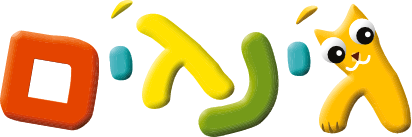1 – משימות
2 – קבוצות
3 – דו"חות
תחילה נתחבר אל המנוי שלנו דרך הזדהות אחידה, בפינה השמאלית נראה שהאתר מזהה אותנו ושמנו מופיע. רק כאשר נזוהה כמורות/מורים, נוכל לבצע שיוך משימות לתלמידים.
1 – על מנת שתראו תלמידים ברשימות, צריך שהתלמידים יכנסו פעם אחת לאתר ואז הם יופיעו אצלכם ברשימות.
2 – מורים יכולים לשייך לכל תלמיד או קבוצת תלמידים משימות, ואח"כ לראות דוחות ביצוע: מי נכנס למשימה, איפה התלמידים מצליחים, במה הם מתקשים, ועל מה כדאי לתת דגש בשיעור הבא.
3 – כל מורה יכולה להגדיר לעצמה את הקבוצות שלה דרך המשתמש שלה, ואינה יכולה לראות קבוצות של מורות אחרות, או קבוצות שלא הוגדרו על ידה.
משימות
באיזור הפעילויות, בצידו השמאלי העליון של המסך, נראה את האייקונים הקשורים לשיוך משימות.
נתחיל מללחוץ על האייקון של העיפרון – משימות.
לאחר לחיצה על אייקון העיפרון (משימות) נגיע למסך הבא:
נלחץ על הכפתור הכתום, להוספת משימה חדשה:
תחילה עלינו לתת שם עבור המשימה, במשבצת הלבנה, שדה זה הינו חובה.
תאריכי התחלה וסיום עבור המשימה הינם אופציונליים.
לאחר מילוי הפרטים הראשוניים, נעבור לבחירת משחקים אותם נרצה שהתלמידים יתרגלו,
לחצו על הוסף משחק (פלוס כחול).
לחיצה על הפלוס, תיקח אותנו לאיזור של המשחקים על מנת לבחור פעילויות, יש לסמן את המשחקים שברצונכם להוסיף לרשימת המשימות ב – V במשבצת הסימון הקטנה.
שימו לב: ניתן לנווט בין בנושאים השונים ולתת משחקים גם מאיזור העברית וגם מאיזור המתמטיקה.
אך אם ברצונכם לחזור אחורה, לחצו על כפתור ביטול, המסומן בתמונה הבאה:
ולא על כפתור "חזור" בדפדפן.
נבחר את המשחקים שנרצה ע" סימון V:
ונחזור על מנת לבחור אותם בכפתור הכחול שסופר את מס' המשחקים שבחרנו:
כעת חזרנו למסך שבו יצרנו את המשימה, נוכל לראות את המשחקים שבחרנו,
ישנה אפשרות להוסיף משחקים נוספים, בלחצן הוסף משחק (פלוס כחול).
נניח שבחרנו את כל המשחקים הפעם, נמשיך הלאה לבחירת קבוצת תלמידים – אליה ישויכו המשימות שבחרנו .
כאן ישנה אפשרות להשתמש בקבוצה שיצרנו מראש, או ליצור אחת חדשה.
כרגע נשתמש בקבוצה שיצרנו מראש, על מנת ללמוד כיצד ליצור קבוצה, דלגו למדריך של יצירת קבוצה.
על מנת לבחור את קבוצת ניסיון המכילה 3 תלמידים כרגע, נלחץ על הכפתור הירוק : שייך למשימה.
לאחר מכן נגיע שוב למסך הראשי של עריכת המשימות ונראה שאכן הקבוצה התווספה:
כעת, נוכל להוסיף קבוצה נוספת, אליה יישויכו המשימות בלחיצה על הפלוס הכחול.
אם נרצה להסיר את הקבוצה הנוכחית נלחץ על האיקס הקטן השחור.
על מנת להוסיף תלמידים בודדים שלא נמצאים בתוך קבוצות מוגדרות מראש, נוכל ללחוץ על הפלוס הכחול של הוסף תלמיד:
לחיצה על כפתור הוסף תלמיד תפתח את רשימת התלמידים, בחלונית סגלגלה, בצורה הבאה:
חשוב לדעת: על מנת לראות תלמיד ברשימה הזו, ולשייך להם משימות, על התלמידים להתחבר לאתר לפחות פעם אחת, בקשו מהתלמידים להתחבר עם הזדהות אחידה לאתר.
סימון V במשבצת שמימין לכל שם, תאפשר להוסיף את התלמיד למשימה.
נסמן שני תלמידים על מנת לשייך אותם, בנוסף לקבוצה שבחרנו קודם, ונלחץ על הוסף למשימה.
כעת אנחנו שוב במסך הראשי של עריכת המשימה, נראה שהתווספו 2 תלמידים, בנוסף לקבוצה שנבחרה קודם לכן:
הוראות המשימה בחלקו התחתון של המסך, הן שדה חופשי להקלדת הוראות עבור התלמידים,
לאחר מכן על מנת לשמור את המשימה, נלחץ על הכפתור הירוק – שמור.
למקרה וברצונכן למחוק את המשימה, בפינה השמאלית העליונה, לחצו על מחק משימה.
המשימה שלנו נשמרה! וכעת היא מופיעה עבור התלמידים כשהם יתחברו לאתר.
על מנת לצאת החוצה למסך הראשי, לחצו על האיקס בשורת הכותרת "משימות" מסומן בתמונה במלבן האדום, ועל מנת למזער את המשימה, לחצו על החץ הקטן המסומן בירוק, כאן:
תוכלו לעקוב אחרי מילוי המשימות באיזור דוחות, במדריך שבעמוד הבא.
דו"חות
בלחיצה על האייקון של המסמך, נגיע לאזור הדוחות.
כאן נראה את המשימות שיצרנו עבור התלמידים, מי שיחק, איפה התלמידים מצליחים, במה הם מתקשים, ועל מה כדאי לתת דגש בשיעור הבא.
המשימה שלנו (הכרת האותיות) מופיעה במלבן כתום:
זו המשימה שיצרנו במדריך הקודם, ניתן לראות שתלמיד אחד מתוך שלושה, נכנס ושיחק.
נלחץ על המשימה – הכרת האותיות, כדי לראות פירוט.
ניתן לראות שהמערכת דוח נפרד עבור הקבוצה, ודוח נפרד עבור התלמידים הבודדים ששייכנו למשימה (לכן המשחק כתיבת אותיות יופיע פעמיים) :
על מנת לראות פירוט נלחץ על הדוח הראשון, ייפתח לנו פירוט :
נוכל לראות מי התחבר, מתי שיחק לאחרונה, איך היו הביצועים ומה הציון.
כאן ניתן לראות שרק התלמיד הראשון התחבר ושיחק.
על מנת לצאת החוצה למסך הראשי, לחצו על האיקס, כאן:
במדריך שבעמוד הבא נלמד כיצד ליצור קבוצות.
יצירת קבוצה
כל מורה אמורה ליצור קבוצות עבורה בלבד, ורק היא תראה את הקבוצות שהיא יצרה.
במסך הראשי, נלחץ על האייקון של "קבוצת תלמידים" כאן:
נגיע למסך הבא:
נלחץ על הכפתור הסגול על מנת להוסיף קבוצה חדשה ונגיע לחלונית הבאה:
שם הקבוצה הוא שדה חובה, נמלא את הפרטים, ניצור לדוגמה "קבוצת מתקדמים",
נלחץ על כפתור יצירת הקבוצה, ונגיע למסך הבא:
ניתן לראות שקבוצת המתקדמים שלנו נוצרה, אך היא ריקה מתלמידים.
לפני שניגש להוסיף תלמידים נזכיר כי על מנת לראות תלמיד ברשימה הזו, ולשייך להם משימות, על התלמידים להתחבר לאתר לפחות פעם אחת, בקשו מהתלמידים להתחבר עם הזדהות אחידה לאתר.
נלחץ על הכפתור עם הפלוס הסגול, הוסף תלמיד, ונגיע לחלונית הבאה:
כאן יופיעו כל התלמידים שלנו שהתחברו לאתר ג'ינג'ים, סימון V בתיבה הקטנה שמימין לשמם, יאפשר לנו להוסיף תלמידים לקבוצה החדשה שלנו, לאחר שנסמן נלחץ על הוסף לקבוצה, בצד שמאל.
כעת נוכל לראות ששני התלמידים שסימנו התווספו לקבוצה, יש לנו אפשרות להוסיף תלמידים נוספים בלחץ עם הפלוס הסגול להסיר אותם מהקבוצה, למזער, או למחוק את הקבוצה.
יש לנו אפשרות גם לסמן V ברבוע העליון ביותר בשורת הכותרת, ואז מיד יסומנו כל התלמידים.
כעת הקבוצה נוצרה, נוכל לערוך אותה בכל שלב, ולהשתמש בה עבור שיוך משימות.
בהצלחה ! ✨